In der heutigen schnelllebigen Welt ist es nicht immer möglich, eine ständige Verbindung zum Mobiltelefon zu haben. Manchmal wird es sogar bewusst für eine Weile ausgeschaltet. Sollten Sie die Voicemail-Funktion aktiviert haben, werden alle verpassten Anrufe und hinterlassenen Nachrichten dort gespeichert, bis Sie sich darum kümmern können. Viele Samsung-Nutzer stehen jedoch vor dem Problem, dass die visuelle Voicemail nicht ordnungsgemäß funktioniert und suchen verzweifelt nach einer Lösung für das Samsung Galaxy 5-Voicemail-Problem. Dieses Problem kann unterschiedliche Ursachen haben, wie zum Beispiel falsche Einstellungen, veraltete Apps oder auch Viren und Malware. Wenn auch Sie Schwierigkeiten damit haben, dass Ihre Samsung-Voicemail nicht wie erwartet funktioniert, dann wird Ihnen dieser Artikel bei der Lösung des Problems helfen. Lesen Sie einfach weiter.

Wie behebt man das Problem, wenn die Samsung Galaxy 5-Voicemail nicht funktioniert?
In diesem Ratgeber stellen wir Ihnen verschiedene Lösungsansätze vor, um die Schwierigkeiten mit der Voicemail auf Ihrem Samsung-Telefon zu beheben.
Warum funktioniert die visuelle Voicemail auf dem Samsung Galaxy 5 nicht?
Im Folgenden sind einige mögliche Ursachen aufgelistet, warum die Voicemail auf Ihrem Samsung-Handy eventuell nicht ordnungsgemäß arbeitet. Betrachten Sie diese Punkte aufmerksam, um die Ursache des Problems zu verstehen:
- Die Voicemail-App hat nicht die notwendigen Berechtigungen, um im Hintergrund ausgeführt zu werden.
- Ihre mobile Datenverbindung ist möglicherweise deaktiviert oder Sie haben die Hintergrunddaten auf Ihrem Gerät nicht aktiviert.
- Das Gerät könnte von Viren oder Malware befallen sein.
- Es ist nicht genügend Speicherplatz vorhanden, um die aufgezeichneten Voicemails zu speichern.
- Das Android-Betriebssystem ist nicht auf die neueste Version aktualisiert.
- Ihr Gerät befindet sich außerhalb der Signalreichweite oder hat ein schwaches Mobilfunksignal.
- Bestimmte Dateien der Voicemail-App sind beschädigt oder fehlerhaft.
- Es gibt fehlerhafte Konfigurationsdateien der Voicemail-App, die eine Neuinstallation erforderlich machen.
Dies sind die Hauptgründe für das Problem, dass Ihre visuelle Voicemail nicht funktioniert.
So beheben Sie das Voicemail-Problem des Samsung Galaxy 5
Bevor Sie die App sofort neu installieren, probieren Sie diese einfachen Tricks aus, mit denen Sie das Problem mit der Voicemail Ihres Samsung-Telefons leicht beheben können.
Hinweis: Da Smartphone-Einstellungen je nach Hersteller unterschiedlich sein können, überprüfen Sie bitte die Einstellungen genau, bevor Sie Änderungen vornehmen. Die beschriebenen Schritte wurden auf einem Redmi-Telefon durchgeführt.
Grundlegende Fehlerbehebungsmethoden
Hier sind einige grundlegende Methoden, um das Problem zu lösen:
1. Starten Sie Ihr Android-Gerät neu
Wenn Sie sich fragen, warum die visuelle Voicemail nicht funktioniert, sollten Sie prüfen, wann Sie Ihr Telefon das letzte Mal neu gestartet haben. Ein Neustart kann oft kleine Softwarefehler beheben. Befolgen Sie die Anweisungen in unserem Leitfaden „So starten Sie Ihr Android-Telefon neu“, um Ihr Android-Gerät neu zu starten.

Überprüfen Sie nach dem Neustart, ob Sie problemlos auf die Voicemail-Einstellungen zugreifen können.
2. Überprüfung der Netzwerkverbindung
Eine instabile Internetverbindung kann zu verschiedenen Problemen führen, einschließlich der Tatsache, dass die Samsung-Voicemail nicht richtig funktioniert. Neben Verzögerungen beim Nachrichtendienst, können auch andere ähnliche Konflikte gelöst werden, indem Sie sicherstellen, dass Ihre Datenverbindung wie unten beschrieben aktiviert ist.
1. Tippen Sie auf dem Startbildschirm auf das Symbol „Einstellungen“.

2. Tippen Sie auf „SIM-Karten & Mobilfunknetze“.

3. Aktivieren Sie die Option „Mobile Daten“.

4. Wenn Sie außerhalb Ihres Standorts ein Roaming-Netzwerk nutzen möchten, tippen Sie auf „Erweiterte Einstellungen“.
Hinweis: Internationales Datenroaming kann zusätzliche Kosten verursachen.

5. Wählen Sie unter „Internationales Roaming“ die Option „Immer“.

6. Tippen Sie auf „Datenroaming“.

7. Bestätigen Sie mit „Einschalten“.

Überprüfen Sie, ob das Voicemail-Problem auf Ihrem Samsung Galaxy 5 nun behoben ist.
3. Führen Sie einen Malware-Scan durch
Schädliche Dateien oder Fehler auf Ihrem Gerät können zu Problemen mit der Samsung Galaxy 5-Voicemail führen. Wenn Sie vor kurzem APK-Dateien installiert oder neue Apps heruntergeladen haben, deinstallieren Sie diese und prüfen Sie, ob das Problem dadurch behoben wird. Installieren Sie eine Antiviren-App und führen Sie einen Scan durch, um die Sicherheit Ihres Geräts zu gewährleisten.
Lesen Sie unseren Ratgeber „10 beste kostenlose Antivirenprogramme für Android“, um eine Vorstellung davon zu bekommen, welche App Sie wählen und wie Sie sie verwenden. Hier sind Anweisungen zum Ausführen eines Malware-Scans mit einer Drittanbieteranwendung.
1. Öffnen Sie den Google Play Store auf Ihrem Android-Handy.
2. Suchen Sie nach einer Antivirensoftware.

3. Tippen Sie auf „Installieren“.
4. Warten Sie, bis die Installation abgeschlossen ist, und tippen Sie auf „Öffnen“, um die App zu starten.
Hinweis: Die Schritte zum Scannen Ihres Android-Geräts können je nach verwendeter Software variieren. Hier wird Avast Antivirus als Beispiel verwendet. Befolgen Sie die Schritte entsprechend Ihrer Software.
5. Befolgen Sie die Anweisungen auf dem Bildschirm in der App und wählen Sie entweder „Erweiterter Schutz“ (Abonnement erforderlich) oder „Basisschutz“ (kostenlos).

6. Tippen Sie auf „SCAN STARTEN“.

7. Erlauben Sie den Zugriff zum Scannen Ihrer Dateien oder verweigern Sie ihn.
Hinweis: Wenn Sie den Zugriff in dieser App verweigern, werden nur Ihre Apps und Einstellungen gescannt, nicht aber Ihre beschädigten Dateien.

8. Warten Sie, bis die App Ihr Gerät vollständig gescannt hat, und beheben Sie die gefundenen Risiken.

9. Dadurch werden die beschädigten Dateien oder Bedrohungen von Ihrem Android-Gerät entfernt, und das Problem wird behoben.
4. Schaffen Sie Android-Speicherplatz
Ein Mangel an Speicherplatz auf Ihrem Android kann dazu führen, dass die visuelle Voicemail nicht funktioniert. Wenn der Speicher sehr niedrig ist, können Sie Voicemail-Apps nicht öffnen. Befolgen Sie die Anweisungen unter „So geben Sie internen Speicher auf einem Android-Telefon frei“, um Android-Speicherplatz freizugeben.

5. Aktualisieren Sie das Android-Betriebssystem
Neben dem Bereinigen des Android-Speicherplatzes sollten Sie sicherstellen, dass Sie eine aktuelle Version von Android verwenden. Wenn Sie eine ältere Version verwenden, überprüfen Sie, ob ein Update verfügbar ist, und aktualisieren Sie es.
Führen Sie die Schritte in unserem Leitfaden „3 Möglichkeiten zum Suchen nach Updates auf Ihrem Android-Telefon“ aus, um das Problem der nicht funktionierenden Voicemail zu beheben.

Methode 1: Aktivieren Sie Hintergrunddaten
Auch wenn mobile Daten aktiviert sind, ist es notwendig, die Hintergrunddatennutzung zu aktivieren, damit Ihr Telefon auch im Datensparmodus die Internetverbindung nutzen kann. Befolgen Sie diese Schritte, um das Problem der Samsung Galaxy 5-Voicemail zu lösen.
1. Öffnen Sie die Einstellungen-App.

2. Tippen Sie auf „Apps“.

3. Tippen Sie auf „Apps verwalten“ und dann auf die Voicemail-App.
4. Tippen Sie anschließend auf „Eingeschränkte Datennutzung“.

5. Aktivieren Sie sowohl WLAN als auch Mobile Daten (SIM 1) und Mobile Daten (SIM 2).

6. Tippen Sie abschließend auf „OK“.
Methode 2: Ändern Sie die Voicemail-Einstellungen
Korrekte Voicemail-Einstellungen sind ein weiterer wichtiger Punkt, um das Problem zu lösen. Hier sind Anweisungen, wie Sie Ihre Voicemail-Einstellungen wieder aktivieren können.
1. Öffnen Sie die Telefon-App und tippen Sie auf das Drei-Punkte-Symbol in der oberen rechten Ecke des Bildschirms.
2. Tippen Sie auf „Einstellungen“.
3. Tippen Sie unter „ALLGEMEINE Einstellungen“ auf „Voicemail“.

4. Wählen Sie die SIM-Karte aus, für die Sie die Voicemail-Einstellungen wieder aktivieren möchten.
5. Tippen Sie auf „Benachrichtigungen“.

6. Stellen Sie sicher, dass die Option „Benachrichtigungen anzeigen“ aktiviert ist.

Überprüfen Sie, ob das Problem mit der visuellen Voicemail behoben wurde.
Methode 3: Löschen Sie den Cache und die Daten der Voicemail-App
Wenn die Voicemail-App nicht mehr funktioniert, ist es ratsam, den Cache und die Daten der App zu löschen. Obwohl der Cache oft verwendete Informationen speichert, kann er mit der Zeit Probleme verursachen, die durch das Löschen behoben werden können. Befolgen Sie diese Schritte, um den Voicemail-Cache zu entfernen.
1. Navigieren Sie zum Startbildschirm und tippen Sie auf das Symbol „Einstellungen“.

2. Tippen Sie auf „Apps“.

3. Tippen Sie auf „Apps verwalten“ > „Voicemail-App“.

4. Tippen Sie anschließend auf „Speicher“.

5. Tippen Sie auf „Daten löschen“ und dann auf „Cache leeren“.

6. Tippen Sie auf „Alle Daten löschen“, wenn Sie alle Daten der Voicemail-App entfernen möchten.
Überprüfen Sie, ob Sie das Problem mit der Voicemail beheben konnten.
Methode 4: Aktualisieren Sie die Voicemail-App Ihres Netzbetreibers
Sie können die Voicemail-Dienst-Apps verwenden, die von Ihrem Mobilfunkanbieter bereitgestellt werden, insbesondere wenn Sie visuelle Voicemail-Dienste der nächsten Generation nutzen. Wenn die vom Netzbetreiber ausgegebene Voicemail-App nicht auf dem neuesten Stand ist, sollten Sie sie aktualisieren. Diese Updates beheben Fehler und aktualisieren neue Funktionen, die häufig Probleme lösen.
Viele Nutzer haben berichtet, dass ein Update der Voicemail-App zur Lösung des Samsung Galaxy 5 Voicemail-Problems beitragen kann. Befolgen Sie die unten aufgeführten Anweisungen, um die App zu aktualisieren.
1. Gehen Sie zum Startbildschirm und tippen Sie auf den „Play Store“.

2. Suchen Sie im Suchfeld nach der Voicemail-App (Name kann je nach Anbieter variieren).
3A. Wenn ein Update verfügbar ist, tippen Sie auf „Update“.
3B. Wenn die App bereits aktualisiert ist, fahren Sie mit den nächsten Methoden zur Fehlerbehebung fort.
4. Warten Sie, bis die App aktualisiert wurde und prüfen Sie, ob das Voicemail-Problem behoben ist.
Methode 5: Fordern Sie neue Voicemail-Einstellungen von Ihrem Netzbetreiber an
Sie können die Voicemail-Einstellungen auf Ihrem Gerät per SMS-Nachricht von Ihrem Netzbetreiber erhalten. Viele Netzbetreiber unterstützen diese Möglichkeit, die Einstellungen per SMS anzufordern. Der Netzbetreiber antwortet mit den neuen Einstellungen, die auf Ihrem Gerät implementiert werden können.
Sie können neue Voicemail-Einstellungen anfordern. Dies hängt vom jeweiligen Anbieter und Standort ab. Wenn Sie einen visuellen Voicemail-Dienst verwenden, bei dem Sie Voicemail-Nachrichten anzeigen, abhören, speichern oder löschen können, können zusätzliche Kosten entstehen.
Besuchen Sie die Website Ihres Netzbetreibers, um Kontaktinformationen oder zusätzliche Details zu erhalten.
Nachdem Sie Ihre Voicemail-Einstellungen geändert haben, befolgen Sie unsere Anleitung „3 Möglichkeiten zum Einrichten von Voicemail auf Android“, um diese neuen Voicemail-Änderungen zu konfigurieren.

Methode 6: Wählen Sie den Voicemail-Posteingang des Mobilfunkanbieters
Jedes Mobilfunknetz hat eine eigene Voicemail-Nummer, die Sie manuell anrufen können, um auf Ihren Voicemail-Posteingang zuzugreifen. Auf diese Weise können Sie überprüfen, ob der Posteingang aktiv ist und ordnungsgemäß funktioniert.
Diese Nummer sollte Ihnen zur Verfügung stehen. Rufen Sie Ihren Netzbetreiber an, um wichtige Sprachnachrichten manuell zu überprüfen, wenn Sie Probleme mit Ihrer Voicemail-Anwendung haben oder die Voicemail-Benachrichtigungen nicht ordnungsgemäß funktionieren.
Methode 7: Verwenden Sie eine Voicemail-App eines Drittanbieters
Sie können eine Voicemail-App eines Drittanbieters nur dann auf Ihrem Gerät installieren, wenn Ihr Netzbetreiber dies unterstützt. Diese Apps können Ihnen bei der Lösung des Problems mit der nicht funktionierenden Samsung Galaxy 5-Voicemail helfen. Es gibt mehrere Apps im Google Play Store. Einige dieser Apps sind visuelle Voicemail, Voxist, kostenlose visuelle Voicemail und ähnliche Apps.
Methode 8: Installieren Sie die Voicemail-App neu
Wenn keine der vorherigen Methoden geholfen hat, bedeutet dies, dass mit der App selbst etwas nicht in Ordnung ist. Eine Neuinstallation kann hier helfen. Durch die Deinstallation und Neuinstallation können Fehler behoben werden. Beachten Sie, dass dadurch alle Voicemail-App-Daten gelöscht werden.
1. Gehen Sie zum Play Store und suchen Sie nach der Voicemail-App.
2. Tippen Sie auf „Deinstallieren“.

3. Warten Sie, bis die App vollständig deinstalliert wurde. Suchen Sie anschließend erneut nach der Voicemail-App und tippen Sie auf „Installieren“.
4. Nachdem die App auf Ihrem Gerät installiert ist, tippen Sie auf „Öffnen“.

5. Stellen Sie Ihre Daten wieder her (falls gewünscht) und prüfen Sie, ob das Problem behoben ist.
Methode 9: Kontaktieren Sie Ihren Mobilfunkanbieter für Unterstützung
Wenn keine der genannten Methoden funktioniert, wenden Sie sich bitte an Ihren Netzbetreiber. Es könnte ein technisches oder internes Problem mit Ihren Voicemail-Einstellungen geben, das Ihr Netzbetreiber beheben kann.
Methode 10: Setzen Sie Android auf die Werkseinstellungen zurück
Wenn Sie keine Geduld haben, sich an den Support zu wenden, um das Samsung Galaxy 5 Voicemail-Problem zu beheben, können Sie versuchen, Android auf die Werkseinstellungen zurückzusetzen. Dies sollten Sie nur tun, wenn keine der anderen Methoden funktioniert hat.
Hinweis: Durch das Zurücksetzen auf die Werkseinstellungen werden alle Daten von Ihrem Android-Gerät gelöscht. Sichern Sie daher Ihre Daten, bevor Sie fortfahren. Lesen Sie unseren Ratgeber zur Sicherung von Android-Telefondaten.
Um Ihr Mobiltelefon auf die Werkseinstellungen zurückzusetzen, befolgen Sie die Anweisungen in unserem Ratgeber „So setzen Sie jedes Android-Gerät hart zurück“.
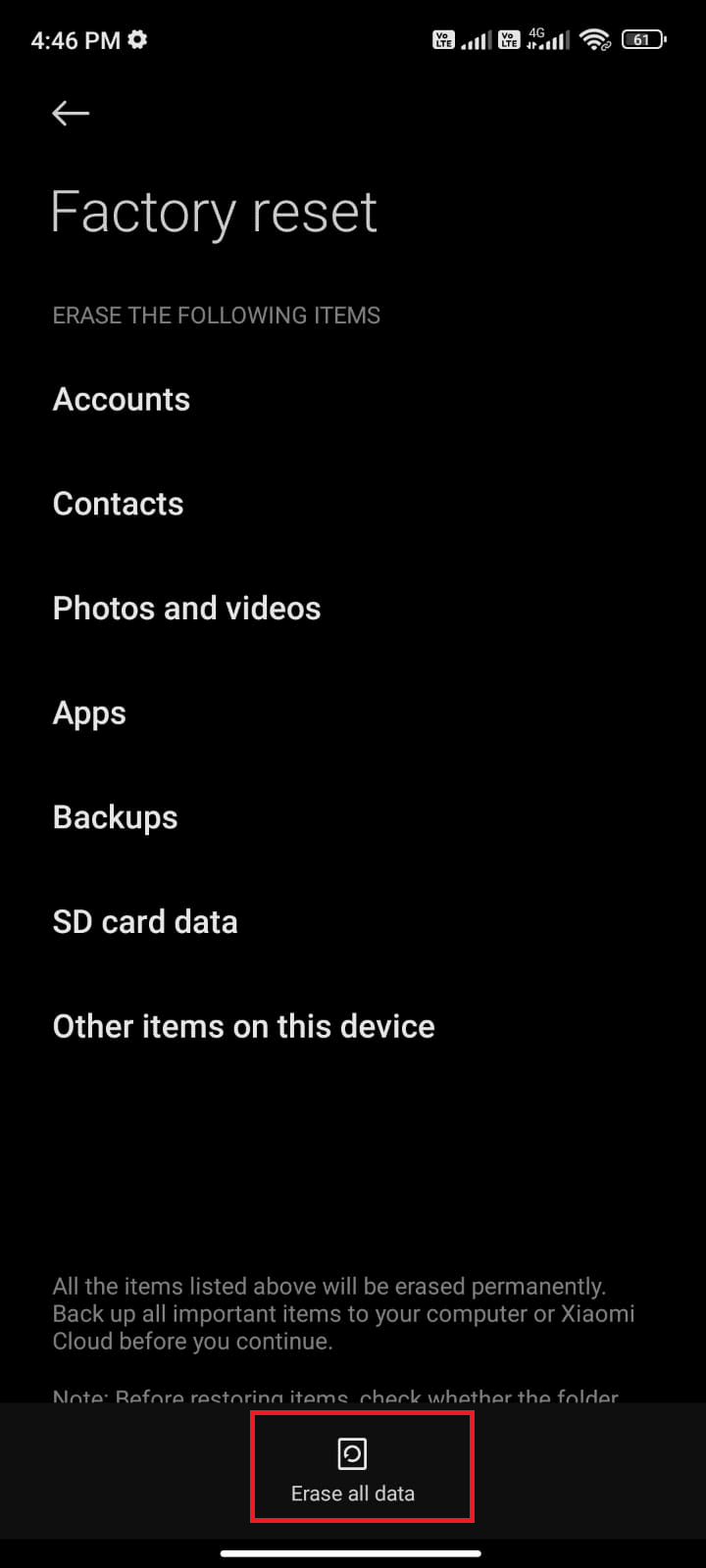
***
Wir hoffen, dass Ihnen dieser Ratgeber geholfen hat und Sie das Samsung Galaxy 5-Voicemail-Problem auf Ihrem Gerät lösen konnten. Teilen Sie uns Ihre Fragen und Vorschläge im Kommentarbereich mit. Lassen Sie uns wissen, welches Thema wir als nächstes behandeln sollen.